
Microsoft OneNote поддерживает Оптическое распознавание символов (OCR) Отказ Эта технология позволяет OneNote распознавать текст в изображениях и файловых распечатках, позволяя вам скопировать их на свои заметки и редактировать содержимое. Вот как это сделано.
Копировать текст с одного изображения
Вместо того, чтобы переписать текст на изображении, вы можете просто скопировать и вставить его. Сначала откройте ноутбук OneNote, который содержит изображение, которое вы хотите скопировать текстовую форму. Если вы еще не вставили изображение уже, вы можете сделать это, собирая в INSERT & GT; Фотографий.
Далее щелкните правой кнопкой мыши изображение и нажмите «Копировать текст с изображения» в верхней части контекстного меню.
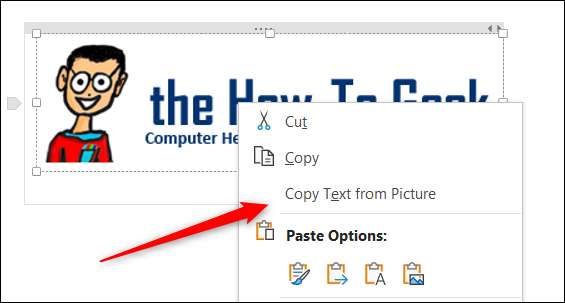
При копировании текста в ваш буфер обмена нажмите, где вы хотите вставить текст, а затем нажмите Ctrl + V (Command + V на Mac). В качестве альтернативы, щелкните правой кнопкой мыши, где вы хотите вставить текст, а затем нажмите «ТОЛЬКО TEXT», «ТОЛЬКО» Вставить опцию в контекстное меню.
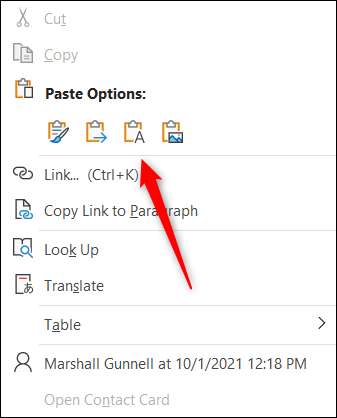
Текст, который вы скопировали с изображением, теперь будут вставлены как простой текст.
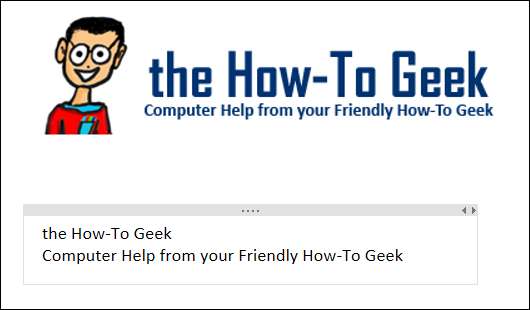
Скопируйте текст из файла Распечатка
Вы можете вставить файлы, такие как PDF, электронные таблицы или Слово документы в ваш ноутбук OneNote. Эти распечатки вставляются в виде изображений, поэтому они не редактируются. Тем не менее, вы можете скопировать текст с одной страницы (или всех страниц) файла распечатать, а затем вставить его как простой текст.
Чтобы вставить распечатка файла в OneNote, щелкните вкладку «Вставить», а затем нажмите «Печать файла» в раскрывающемся меню.
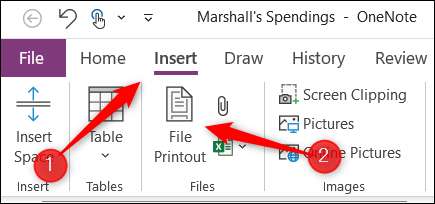
Найдите и выберите файл, который вы хотите вставить с локального компьютера. После вставки щелкните правой кнопкой мыши файл распечатки. Вы можете скопировать текст с одного или всех страниц распечатки файла, нажав «Копировать текст с этой страницы печати» или «Копировать текст со всех страниц распечатки», соответственно.
К сожалению, вы не можете скопировать текст с определенного количества страниц, поэтому, если вы хотите только копировать текст от 3 из 5 страниц, например, вам придется скопировать эти 3 страницы один за раз.
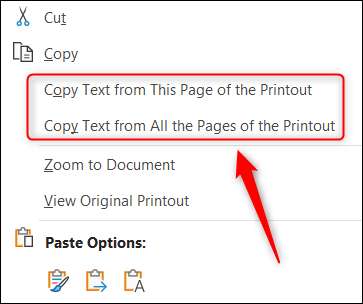
Затем нажмите, где вы хотите вставить текст, а затем нажмите Ctrl + V (Command + V на Mac) или просто щелкните правой кнопкой мыши, а затем выберите опцию «Только вставка текста» в контекстном меню.
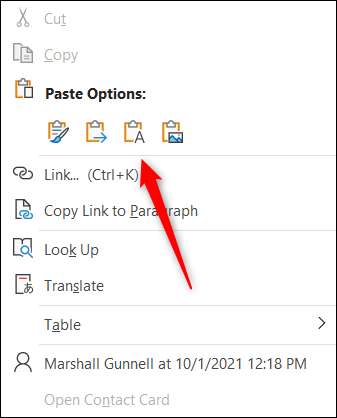
Скопированный текст появится в вашем ноутбуке OneNote.
Несмотря на то, что функция копирования / вставки Один из оснований , OneNote особенный в том, что вы можете скопировать текст из изображений и файлов Printouts - функция, которую многие другие недостатки настольных приложений (хотя вы можете Сделай это на вашем телефоне ). И даже лучше, если вы готовы преобразовать эту ноутбук OneNote обратно в PDF Тогда есть вариант для этого.
СВЯЗАННЫЕ С: Как конвертировать Microsoft OneNote Notes в PDF







